Er du lei av å oppleve hakkete videoavspilling, og nå ser du etter en løsning? Det kan være utrolig frustrerende når videoer ikke klarer å levere jevn og kontinuerlig bevegelse, fryser et øyeblikk eller hopper over bilder, noe som til slutt hindrer seergleden din. Frykt ikke, siden vi er her for å ta opp dette problemet omfattende. I denne artikkelen vil vi utforske de ulike årsakene bak hakkete avspilling og gi praktiske løsninger. I tillegg introduserer vi spesialiserte verktøy for å hjelpe deg med å overvinne disse utfordringene og gjenopprette muligheten til å se videoer med glede og uavbrutt flyt. Så len deg tilbake, slapp av, og la oss veilede deg gjennom denne artikkelen for å raskt løse avspillingsproblemet, slik at du kan fordype deg i sømløs videoglede.
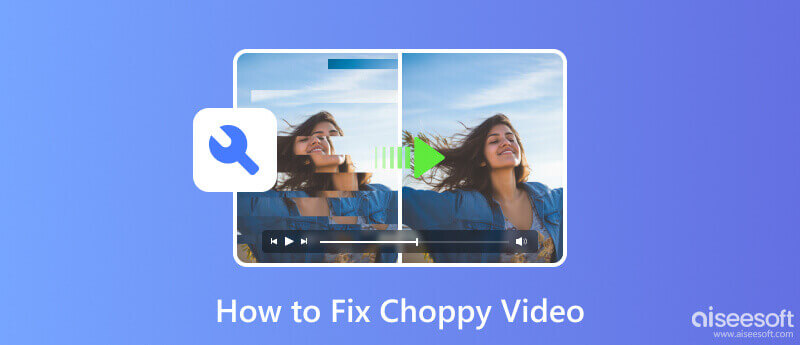
Hakkete video refererer til en videoavspilling eller strømmeopplevelse preget av ujevne eller uregelmessige bildefrekvenser, noe som resulterer i et rykkete eller hakkende utseende. Det er faktisk et skikkelig tilbakeslag når det gjelder å nyte en sømløs seeropplevelse. I stedet for kontinuerlig bevegelse på video, er det midlertidige fryser eller hopper over bilder, noe som gjør det vanskelig å se. Når det gjelder å forstå årsakene bak videoavspillingsproblemet, kan flere vanlige problemer bidra til dette problemet. La oss utforske de fem hovedårsakene:
Når det gjelder omkoding, Håndbrekk har kraften til å konvertere videoformat eller kodek til en ny form du ønsker. Bortsett fra det kan appen eksportere filen med samme videokvalitet eller basert på konfigurasjonen du angir før eksport. Uansett hvor god en app er, kan du oppleve et mislykket resultat, som appen fører deg til en hakkete utgang. Årsaken bak er at bare noen er mistenkt. Det er derfor vi er her for å få detaljert informasjon om det. Fortsett å lese dette fordi håndbremsvideoer er hakkete og skjer i sanntid. La oss se den mulige løsningen før du bruker den for å sikre jevne resultater.
Grunnen: Videokonvertering er en ressurskrevende oppgave som krever en kraftig datamaskin for behandling. Håndbrems setter en viss standard for omkoding som en datamaskin må følge.
Løsning: Oppgradering av maskinvaren eller bruk av en bedre datamaskin kan hjelpe transkodingsprosessen til å løpe problemfritt.
Grunnen: Å bruke en skadet video og konvertere den til et nyere format vil ikke løse skadeproblemet, men det vil gjøre det verre. Den inkluderer videoer med manglende rammer og ikke-standard koding, som kan påvirke den endelige utgangen.
Løsning: Prøv først å bruke videoreparasjonsprogramvare for å fikse problemet på den skadede eller ødelagte videoen din, og konverter den deretter her igjen.
Grunnen: Eldre versjoner av Handbrake har begrensninger, for eksempel feil og ytelsesproblemer som fører til hakkete utdata.
Løsning: Oppdater appen og få den nyeste versjonen der feilene og andre ytelsesproblemer er løst.
Hvorfor er GoPro-videoer hakkete på datamaskinen? På grunn av kodingen som brukes. En GoPro-videos koding er mer intensiv enn andre formater. Det er derfor du trenger Aiseesoft Blu-ray-spiller for å spille av GoPro-videoene på datamaskinen din uten hakkethet. Appen er gjenkjennelig siden den har avansert prosessering som kan spille av videoer jevnt som du kan glede deg over å se. Så hvis du vil oppgradere din standard videospiller med en videospiller med hastighetskontroll på Windows eller Mac, er dette den du noensinne vil trenge.
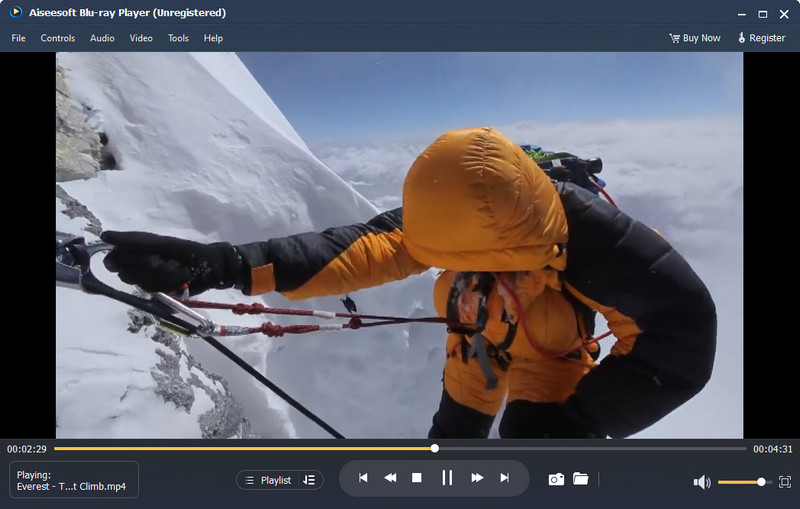
100 % sikker. Ingen annonser.
100 % sikker. Ingen annonser.
Det kan forekomme tilfeller der video ikke spilles av på riktig måte på grunn av kodingen eller formatet den har på mediespilleren; det er derfor du må konvertere den til et nyere støttet format. Aiseesoft Video Converter Ultimate er en sertifisert videotranskoder som du kan bruke til å fikse kompatibilitetsproblemer med en video- eller lydfil. Appen har avanserte transkodings- og redigeringsmuligheter på nivå med profesjonelle verktøy. Til tross for funksjonen til det, forblir appen enkel og lett å bruke for alle. Så hvis videoen er hakkete på grunn av formatet eller kodingen, følg trinnene nedenfor og la oss hjelpe deg med å løse det.
100 % sikker. Ingen annonser.
100 % sikker. Ingen annonser.
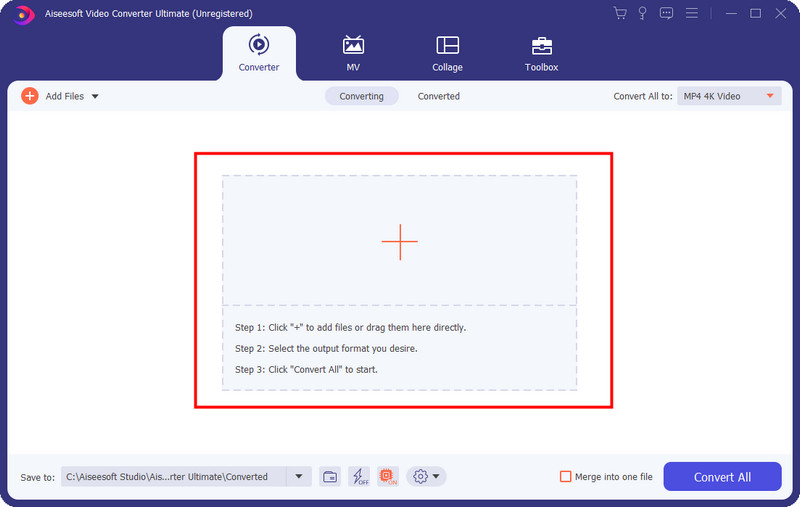
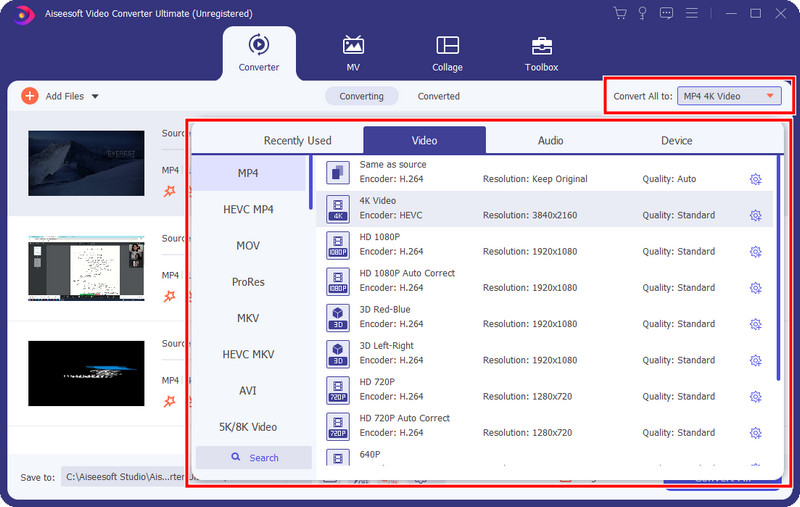
Valgfritt: Nå som du har valgt videoformatet, kan du klikke på den ultraraske konverteringen og maskinvareakselerasjonen for appens raskeste konverteringsprosess.
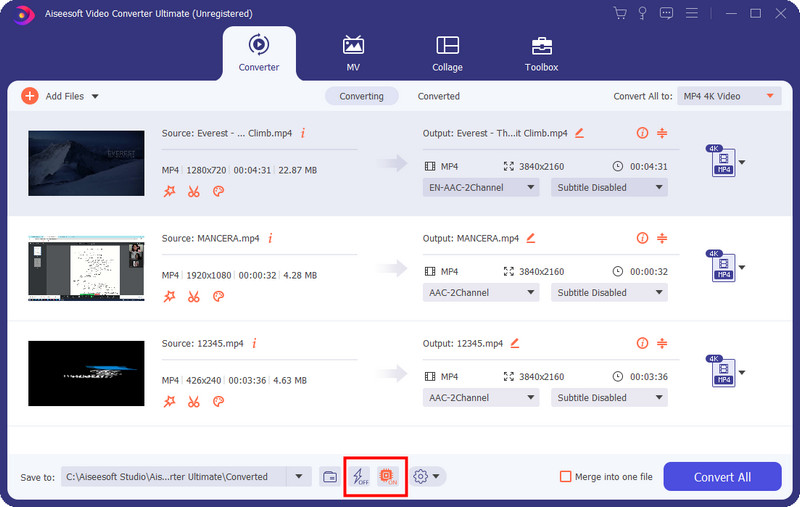
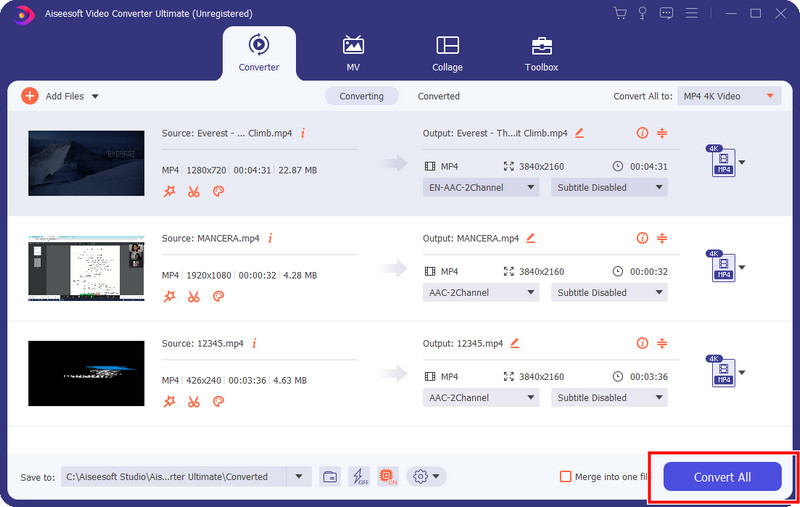
Aiseesoft videoreparasjon er en pålitelig løsning når du møter videokorrupsjon og skade, men nå kan du også bruke appen til å fikse digitale feil som hakkete rammer. Det er en gjenkjennelig app på grunn av det moderne brukergrensesnittet og den unike tilnærmingen den gir for å behandle videoen. Selv om appen har lignende funksjoner og avanserte algoritmer, er det fortsatt enkelt for alle som prøver å fikse videoproblemet. Er du interessert i hvor bra denne appen er? Les trinnene nedenfor for å lære hvordan du bruker den.
100 % sikker. Ingen annonser.
100 % sikker. Ingen annonser.
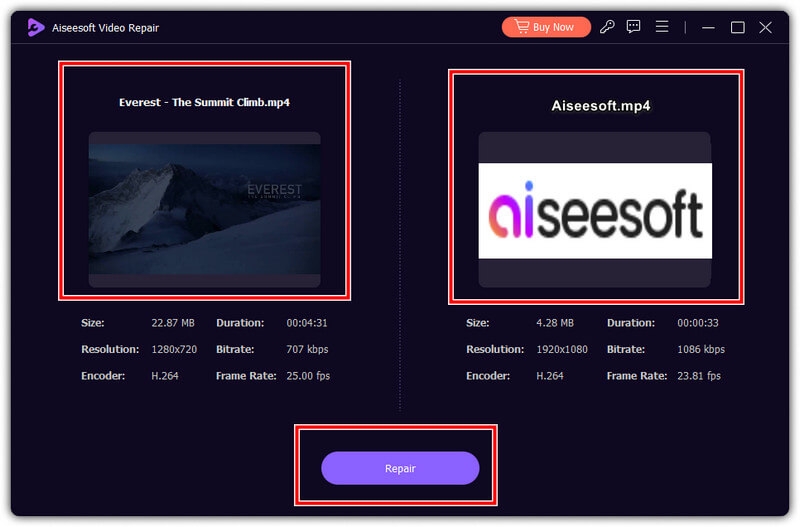
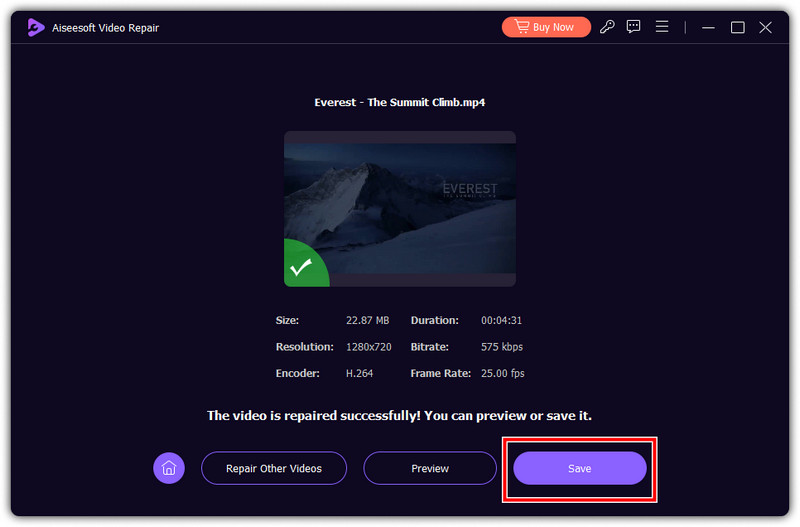
Hvorfor eksporterer Premiere Pro videoer hakkete?
Når appen krasjer under eksport, er det stor sjanse for at videoen blir ustabil eller ufullstendig. Det er viktig å merke seg at ved eksport, spesielt lengre video, må det ikke være noen avbrudd, og sørg for at datamaskinen din er egnet for Premiere Pro-standarden.
Hvorfor dele videoer på hakkete team?
Å sikre en sterk forbindelse er en viktig faktor når du presenterer en video over Teams. Sakte internett leverer en forsinket utgang til din ende og dem. Før du går inn i et konferansemøte, sjekk internettforbindelsen din for å se om den er stabil nok til å dele video på Teams.
Hvorfor er 4k-videoen hakkete?
Enheten din kan ikke behandle en 4K-oppløsningsvideo på riktig måte fordi den er en ny versjon av oppløsningen og bruker en gammel maskinvareversjon. Som et resultat vil videoen bli hakkete eller treg, avhengig av situasjonen.
Hvilken rolle spiller maskinvare i hakkete videoer?
Flere maskinvareressurser, for eksempel en svak CPU eller grafikkkapasitet, kan påvirke videoavspillingen. Oppgradering av maskinvare eller bruk av en kraftigere enhet kan bidra til å sikre jevnere videoavspilling.
Trenger jeg et skjermkort for å spille av en video på datamaskinen?
Å koble et skjermkort til skrivebordet ditt er unødvendig hvis du vil ha videoavspilling siden moderne PC-er har innebygde GPUer som håndterer avspillingen. Men hvis du vil spille av en høyoppløselig video eller engasjere deg i en grafikkintensiv oppgave, er et skjermkort det du trenger.
konklusjonen
I konklusjonen, hakkete videoer kan skje på slutten, så du trenger dedikert programvare for å hjelpe deg med å løse det. Vi håper du lærte mye gjennom veiledningen og informasjonen vi la til her.

Reparer ødelagte eller ødelagte videofiler på sekunder med den beste kvaliteten.
100 % sikker. Ingen annonser.
100 % sikker. Ingen annonser.